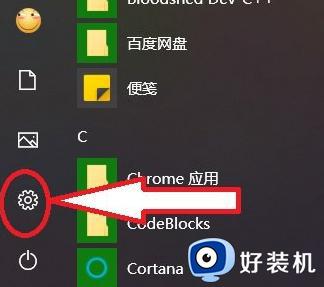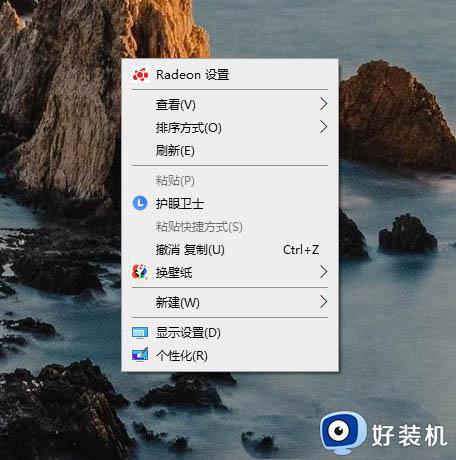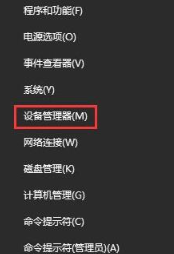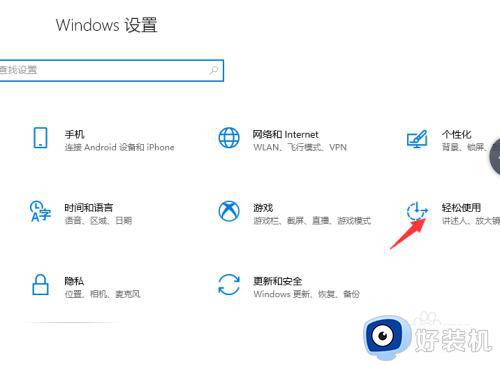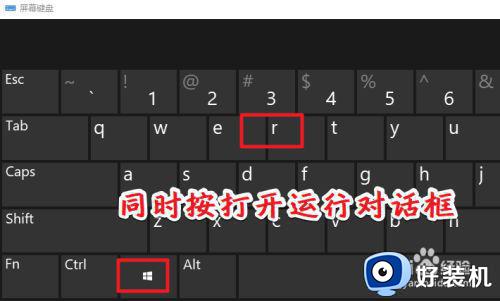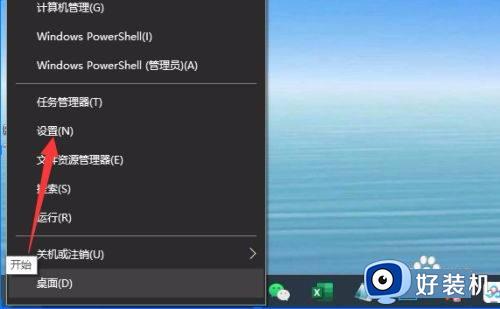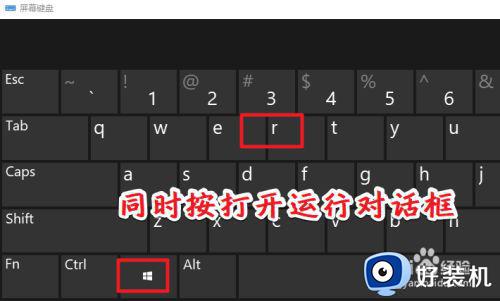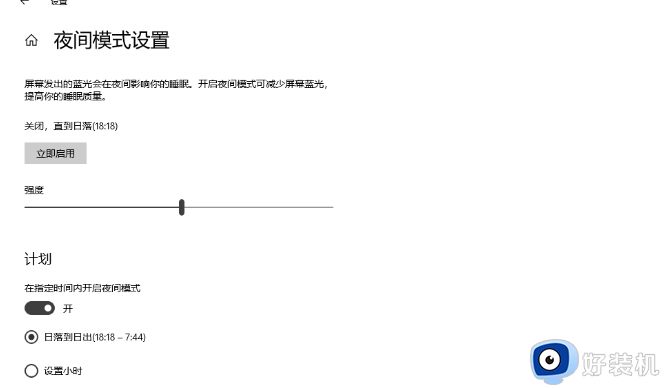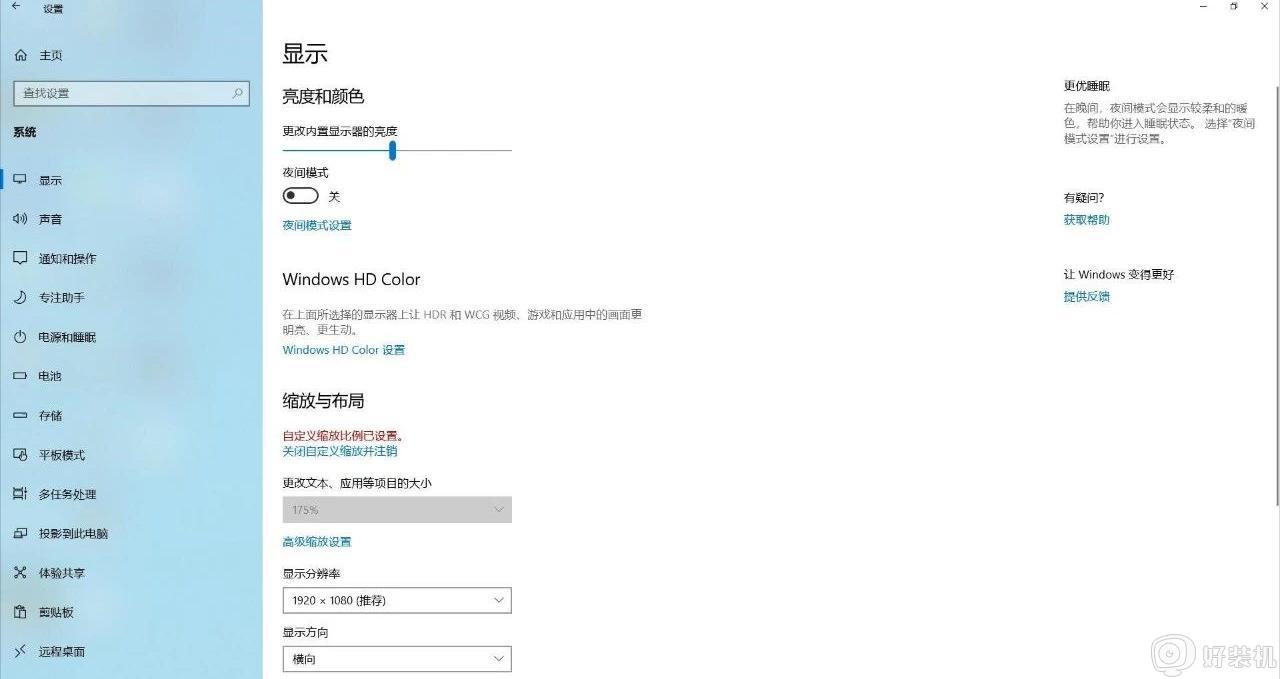win10系统里的夜灯模式怎么打开 win10夜灯模式如何打开
时间:2022-03-17 13:52:53作者:run
在win10系统中自带有夜灯模式,能够在夜晚光线较暗的环境下更好的保护用户的眼睛,今天小编给大家带来win10系统里的夜灯模式怎么打开,有遇到这个问题的朋友,跟着小编一起来操作吧。
推荐下载:win10 64位专业版
具体方法:
1、在Windows10桌面,右键点击开始按钮,在弹出的菜单中选择设置菜单项。
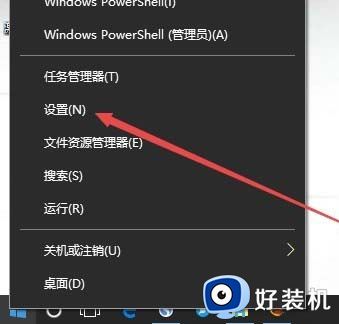
2、在打开的设置窗口中,点击系统图标,打开系统设置窗口。
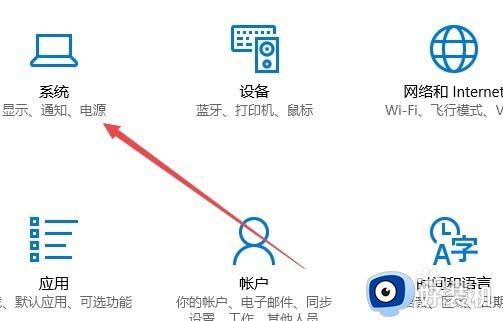
3、这时可以看到窗口中有一个夜灯模式,点击开后就会打开夜灯模式了。
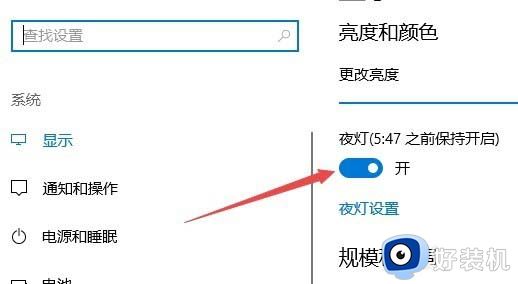
4、如果想要自动打开,可以点击下面的夜灯设置快捷链接。
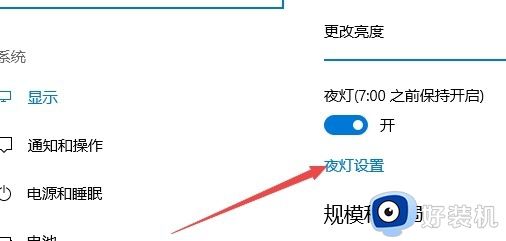
5、在新打开的窗口中,我们设置安排夜灯为开,同时设置为日出到日落一项,这样就会根据日出与日落自动安排夜灯了。
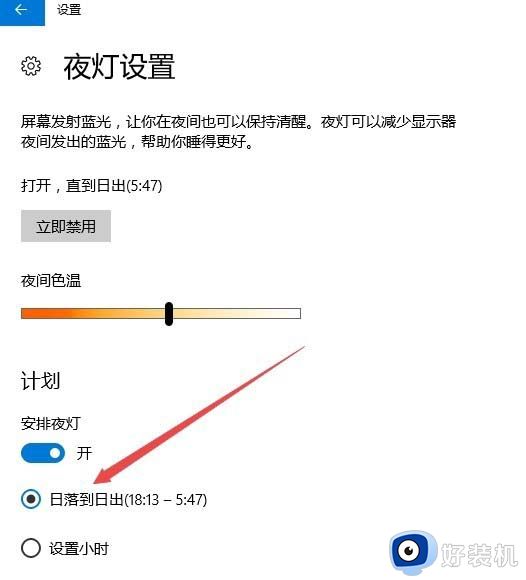
6、如果想按指定时间安排的话,选择设置小时一项,然后在下面设置好安排夜灯的时间就可以了。
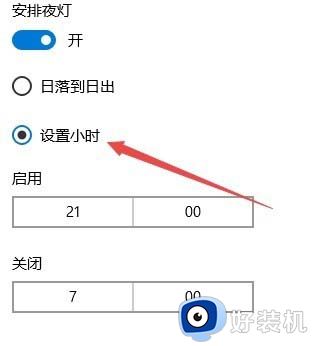
以上就是小编教大家的win10夜灯模式打开操作方法的全部内容,有需要的用户就可以根据小编的步骤进行操作了,希望能够对大家有所帮助。